

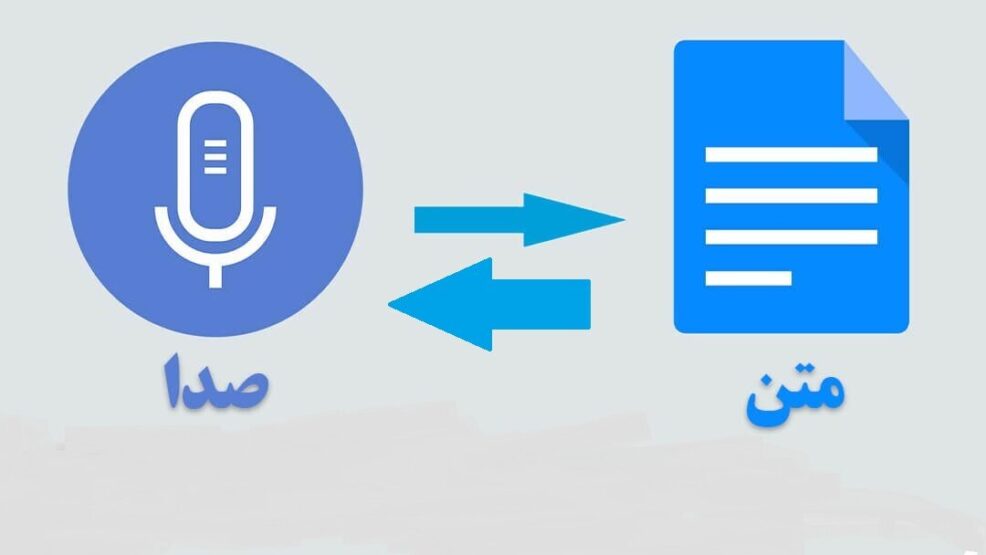
آموزش تبديل متن به صدا به صورت كاملا مقدماتی و تصويری
تبديل متن به صدا چيست ؟ چه كاربردی دارد ؟
تبديل متن به صدا يكی از معضلاتی برای افرادی كه در شركت های بزرگ و خصوصی كار ميكردند بود و اينكه آنها هميشه سعی بر اين داشتند كه متن های خود را به صدایی تبديل بكنند و اين كار برای آنها كمی فرصت گير و طاقت فرسا بوده است .
البته شركت ها برای تبديل متن به صدا كاركنانی با فن بيان بالا و گويش جذاب استخدام ميكردند و اين كار به نحوه ی خودش كار آفرينی بوده است ولی در اين چند ساله به بازار آمدن نرم افزار های مربوط به اين كار كار های آنها را آسان كرده و درآمد خوبي به جيب زده اند.
شما در ادامه مقاله با برخی از نرم افزار ها آشنا خواهيد شد ، همراه سايت برتر آموز باشيد.
آموزش تبديل متن به صدا در سيستم عامل ويندوز :
آموزش تبديل متن به صدا ،همانطور كه در ابتدای مطلب برای شما عنوان شده بود برخی نرم افزار های جديد وارد بازار شده اند كه با پرداخت هزينه های درون برنامه ایی ميتوانيد از آن استفاده بكنيد و ما نحوه كار از آن ها را برای شما آموزش خواهيم داد :
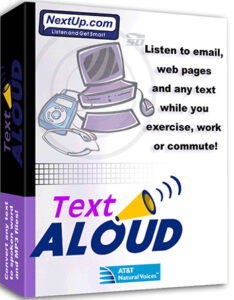
1-اولين نرم افزار توصيه شده برای شما در رابطه با آموزش تبديل متن به صدا نرم افزارtext aloudاست كه با استفاده از آن برای سيستم عامل ويندوز اين امر را به راتی ممكن انجام دهيد ولی چگونه ؟ كافی است شما وارد برنامه شويد و متن كپی كرده خود را در صفحه ایی كه در ابتدا ورود در نرم افزار برای شما به نمايش در می آيد پياده كنيد و گزينه speak را بزنيد و با توجه به گزينه speed ميزان سرعت آن را كنترل كنيد و
( همانند تصوير پايين كه برای شما به نمايش در آورديم)
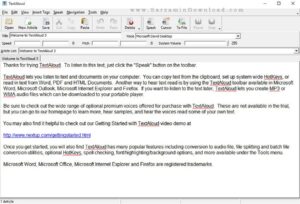
2- در دومين مرحله از آموزش تبديل متن به صدا شما ديگر به نرم افزار هایی همچون نرم افزاری كه در مرحله بالا برای شما عنوان شد نياز نداريد و ميتوانيد به سايت های مخصوص اين كار رجوع بياوريد و اين كار را به بهترين حد ممكن انجام دهيد ؛ كافی است كه شما فقط در موتور جستجو گر خود كلمه ( تبديل متن به صدا ) را سرچ كرده و وارد سايت های مورد نظر در رابطه با اين كار شده و متن خود را كپی و در آنجا پياده كنيد .( توجه داشته باشيد كه در برخی از سايت ها امكان دانلود كردن ندارد)
3- سومين مرحله در رابطه با آموزش تبديل متن به صدا در مورد سايت داكز گوگل است ؛ استفاده از اين سايت يكی از بهترين كار هی ممكن در رابطه با آن است كه ميتوان آن را به خوبی اجرا بكنيد ( البته به صورت كاملا رايگان ) اما در رابطه با استفاده از اين سايت بايد چند نكته مهم برای شما گوشزد كنيم :
- اولين نكته مربوط به آن است كه شما فقط بايد با كروم و داشتن جيميل معتبروارد سايت شويد در غير اين صورت استفاده از اين كار ممكن نيست.
- شما وقتی وارد سايت گوگل داكز شده ايد كافی است كه بر روی گزينه apps بزنيد و دوباره گزينه go to google docks كليك كنيد و در قسمت بالایی خود گزينه tools را انتخاب كرده و گزينه voise typing كليك كرده و حالا متن مورد نظر خود را كپی كرده و در آنجا پياده كنيد .
در مرحله آخر هم بر روی گزينه save كليك كرده و در فولدر مورد نظر خود آن را بارگزاری كنيد.( در تصوير پايين برای شما نمايش داده ايم به صورت كامل )
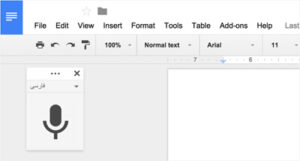
آموزش تبديل متن به صدا در اندرويد :
آموزش تبديل متن به صدا در سيستم عامل اندرويد به چند دسته تقسيم ميشود كه ما برای شما هر يك از راه حل ها را به چند مورد تقسيم و با توجه به انتخاب خود ميتوانيد آن ها را انتخاب كنيد :
راه حل اول : استفاده از همان آپشن گوگل كه بر همه گوشی های اندرويد قابل استفاده است البته بايد شما چند مرحله را پشت سر بگزاريد و تا بتوانيد از آن استفاده بكنيد : به بخش تنظيمات گوشی خود وارد شده و به بخش زبان و كيبورد وارد شده .
در منویی كه برای شما به نمايش در آمده است گزينه google voice typing را انتخاب كرده و در ادامه گزينه زبان را كليك كرده، و بر روی زبان فارسي قرار دهيد .
حال برای شما نرم افزاری به نمايش در آمده است و چندين تا گزينه برای شما وجود دارد و شما ميتوانيد با توجه به خواسته های خود آنها را انتخاب كنيد ؛ از جمله گزينه های مورد نظر عبارت اند از : تبديل متن به صدا ،تبديل عكس روی متن به صدا ، تبديل صدا به متن ، و تبديل متن اينگليسی به چند زبان ديگر و … ( در تصوير پايين فرايند تكميل اين مرحله برای شما به نمايش در آورده ايم.
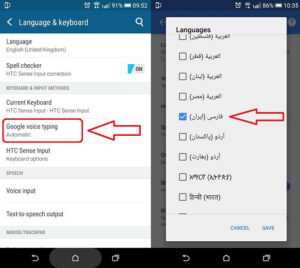
راه حل دوم : دومين راهكار در رابطه با آموزش تبديل متن به صدا در اندرويد در مورد استفاده از گزينه های موجود در نرم افزار word است كه با چند راهكار ميتوانيد از آن استفاده كنيد؛ و اما لقبی كه اين برنامه به خود گرفته است تبديل متن به گفتار است ؛ شايد برای شما سوال باشد كه اين برنامه ها چه ويژگی دارند ؟ در پاسخ بايد عنوان كرد كه :
برنامهها، نرم افزار ها و سرویسهای متفاوتی برای تبدیل گفتار به نوشتار و بلعكس آن وجود دارند که دارای قابلیتها و پیچیدگیهای آسان و متفاوتی هستند. این محصولات معمولا علاوه بر پشتیبانی از دستگاهها و پلتفرمهای و سيستم عامل های متنوع، از فایلهای صوتی دارای فرمتهای و فولدر های خاصی متفاوت نیز پشتیبانی میکنند. بعضی از آنها با هدف کم کردن تعداد خطاها و با استفاده از یادگیری ماشین پیشرفته، مرتباً خطاهایی را که توسط کاربرانشان مشخص شدهاست، اصلاح میکنند. همچنین بعضی از این محصولات امکان تبدیل گفتار به نوشتار به زبان فارسی و پشتیبانی از گویشها، فن بيانات ، اصطلاحات، لهجهها و هر آنچه که مخصوص زبان فارسی میباشد، را نیز دارند.
و اما استفاده از نرم افزار تبديل متن به صدا ( word ) دارای چند امكانات مهم و عالی است كه عبارت اند از :
- دقت بالا در تايپ : همه ی افرادی كه تايپيست هستند حداقل از يك متن 2000 كلمه 200 تا غلط املایی برای خود دارند و اين نرم افزار با استفاده از امكاناتن مجهز خود آنها را بر طرف كرده و همه موردات آن را به طرز احسن انجام ميدهد.
- سرعت بالا : افرادی مخصوص اين كار در هر دقيقه ميتوان به طور ميانگين 30 كلمه در دقيقه ميتوانند بنويسند ولی اين نرم افزار آن را به حداقل رسانده است ، این سرعت را میتوان تا چیزی حدود ۲۵ برابر افزایش داد. یعنی در هر دقیقه به صورت میانگین ۱۰۰۰ کلمه.
- دسترسی پذيری : امروزه تایپ صوتی بر روی پلتفرمهای متفاوت و سيستم عامل های قدرتمند در دسترس است. در نتیجه میتوان در گوشیهای هوشمند، تبلت، لپ تاپ، سیستمهای کامپیوتر خانگی یا اداری و… از این نرم افزارهای برای تبدیل گفتار به نوشتار استفاده کرد.
آموزش تبديل متن به صدا در نرم افزار word :
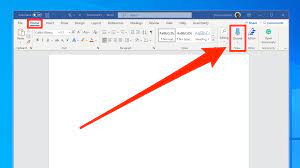
در ابتدای اين موضوع همه ی خصوصيات مورد نياز را برای شما عنوان و گسترده كرديم و شما را از آنها مطلع ساختيم و حالا نوبت آموزش استفادكردنه از اين قابليت برای شما است كه ما آن را به صورت چند مرحله برای شما عرض خواهيم كرد :
- وارد نرم افزار word شويد و گزينه home را بزنيد و در بالای صفحه سمت راست گزينه Dictate را انتخاب كرده و اعلانی مبنی بر فعال ميكروفون خود را تاييد كنيد . ( توجه داشته باشيد كه اگر سيستم شما موبايل است كه كار خاصی نمی خواهد بكنيدو اگر ويندوز است با هندزفری اين كار را انجام دهيد )
- بعد از فعال شدن ميكرفون يك صدای از سيستم خود خواهد آمد كه نشان دهنده ی فعال شدن آن است .
- در اتمام كار خود گزينه بستن را بزنيد و كار شما به اتمام رسيده است .
نكته : توجه داشته باشيد كه تمام مراحل را مرتب و مو به مو اجرا كنيد و از آن نتيجه بگيريد.
سورنا بابایی ( sorena babaie ) هستم ، علاقه مند به حوزه فناوری و سلامت (پزشكی ) و دانشجوی دوره تخصصی سئو و ديجتال ماركتينگ ، اميدوار هستم از تمامی مطالب منتشر شده از طرف بنده رضايت كامل و نهايت بهره را كسب كرده باشيد و بهتر است تمامی مطالب آموزنده را به دوستان عزيزمان منتقل كنيم .

نظرات کاربران